6 راه آسان برای اینکه بفهمید چه کسی آنلاین شما را جستجو می کند
اگر تا به حال نام خود را در گوگل(Google) جستجو کرده باشید، ممکن است متوجه شده باشید که مکان های زیادی وجود دارد که افراد می توانند اطلاعات شما را به صورت آنلاین پیدا کنند. این منابع عبارتند از خود گوگل(Google) ، لینکدین(LinkedIn) ، توییتر(Twitter) ، فیسبوک(Facebook) و غیره.
چگونه متوجه می شوید که چه کسی شما را آنلاین جستجو می کند؟ خوشبختانه، بیشتر این منابع دارای خدمات نظارتی هستند که می توانید از آنها برای دریافت هشدار هر زمان که نام شما را جستجو می کند استفاده کنید.

موارد زیر کارهای بسیار سادهای هستند که میتوانید برای تنظیم هشدارها یا نظارت بر زمانی که افراد نام شما را با استفاده از اینترنت جستجو میکنند، انجام دهید.
لینکدین(LinkedIn) ، توییتر(Twitter) ، گوگل آلرتز(Google Alerts) ، گوگل آنالیتیکس(Google Analytics) (در سایتی با نام/دامنه شما)، استوری فیس(Facebook Stories) بوک ، الگوریتم لیست(list algorithm) دوستان فیس بوک(Facebook)
1. نمایش پروفایل لینکدین
افراد می توانند نام شما را از داخل LinkedIn جستجو کنند، یا می توانند نمایه شما را با استفاده از Google پیدا کنند و از این طریق به (Google and access)اطلاعات نمایه(profile information) عمومی شما دسترسی پیدا کنند.
لینکدین(LinkedIn) به اعضا یک راه آسان برای دیدن افرادی که نمایه شما را مشاهده کرده است می دهد.
برای مشاهده این اطلاعات، وارد حساب LinkedIn(LinkedIn account) خود شوید . در زیر نام نمایه(profile name) خود در سمت چپ صفحه، پیوندی به نام چه کسی نمایه شما را مشاهده کرده است را مشاهده خواهید(Who’s viewed your profile) کرد.

در سمت راست پیوند، می توانید ببینید چند نفر اخیراً نمایه شما را مشاهده کرده اند. برای مشاهده جزئیات بیشتر، روی لینک کلیک کنید.
به سمت پایین به بخش همه بازدیدکنندگان نمایه(All profile viewers) بروید . در اینجا جزئیاتی در مورد افرادی که اخیراً حساب LinkedIn(LinkedIn Account) شما را مشاهده کرده اند، مشاهده خواهید کرد.
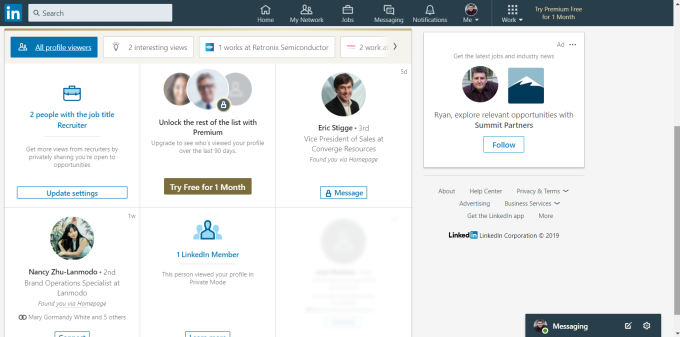
این اطلاعات شامل:
- نام
- برای چه شرکتی کار می کنند
- چگونه پروفایل شما را پیدا کردند
- کدام(Which) یک از اتصالات لینکدین(LinkedIn) شما نیز با آن شخص مرتبط است
- چند وقت پیش پروفایل شما را مشاهده کردند
متأسفانه، شما نمی توانید کل(entire) لیست افرادی را که نمایه شما را مشاهده کرده اند بدون خرید عضویت Premium LinkedIn مشاهده کنید.
اگر لازم است بدانید چه کسی نمایه لینکدین(LinkedIn profile) شما را مشاهده می کند ، آن عضویت ممتاز(premium membership) ممکن است ارزشش را داشته باشد.
2. Google Alerts(Create Google Alerts) را برای نام خود ایجاد کنید
رایج ترین ابزاری که مردم برای جستجوی اطلاعات در مورد شما در اینترنت استفاده می کنند گوگل(Google) است . در حالی که ممکن است نتوانید نظارت کنید که چه کسانی نام شما را با استفاده از Google جستجو می کنند ، می توانید(can) زمانی که اطلاعات جدیدی با نام شما در اینترنت منتشر می شود نظارت کنید.
برای ایجاد یک هشدار برای زمانی که چیزی با ذکر نام شما منتشر می شود، از Google Alerts دیدن کنید .
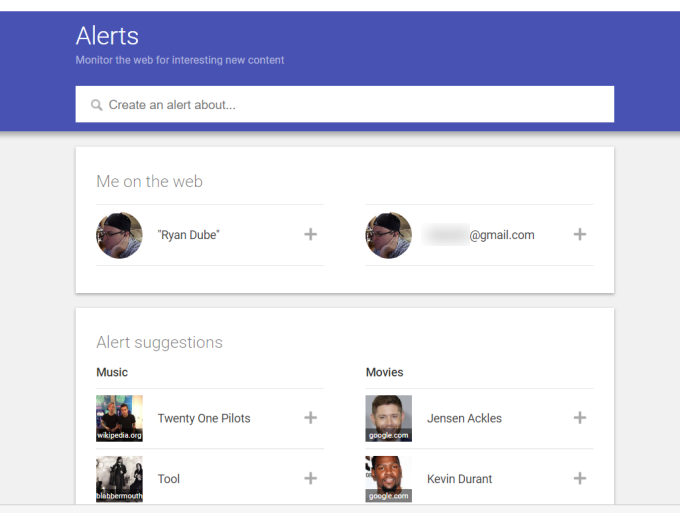
مطمئن شوید که قبلاً به (Make sure)حساب Google(Google Account) خود وارد شده اید . در قسمت ایجاد هشدار درباره(Create an alert about) ، نام خود را تایپ کرده و Create Alert را انتخاب کنید .

هر زمان که چیزی را به لیست Google Alert(Google Alert list) خود اضافه می کنید یا هر زمانی که Google یک ورودی جستجوی(search entry) جدید برای یک وب سایت حاوی نام شما دارد، ایمیلی برای آن هشدار Google(google alert) دریافت خواهید کرد . این ایمیل شامل پیوندهایی به وب سایت هایی است که نام شما را ذکر کرده اند.

متوجه خواهید شد که در انتهای ایمیل، می توانید روی پیوندی کلیک کنید تا هشدارها را به عنوان فید RSS(RSS feed) دریافت کنید . این به شما امکان می دهد فید را به هر نوع فیدخوانی(feed reader) که ممکن است استفاده کنید اضافه کنید.
3. مشاهده کنندگان داستان فیس بوک
یکی از رایج ترین درخواست های کاربران فیس بوک(Facebook) این است که ببینند چه کسی نمایه فیس بوک(Facebook profile) آنها را مشاهده کرده است . متاسفانه هیچ راهی برای انجام این کار وجود ندارد. با این حال، مناطقی از فیس بوک(Facebook) وجود دارد که می توانید(can) افرادی را که از آنها بازدید کرده اند مشاهده کنید.
اگر یک پست معمولی در فیس بوک(Facebook post) ایجاد می کنید ، تنها راه برای دانستن اینکه چه کسی پست شما را مشاهده کرده این است که چند نفر خود پست را "لایک" کرده اند. اکنون راهی وجود دارد که در واقع هر یک از دوستان خود را که به آن نگاه کرده اند، ببینید.
با این حال، وقتی به استوری های فیس بوک خود اضافه می کنید، اینطور (Stories)نیست(Facebook) . اگر فیلد را برای وارد کردن یک پست فیس بوک انتخاب(Facebook post) کنید، متوجه خواهید شد که می توانید پست را از فید خبری(News Feed) به استوری خود(Your Story) تغییر دهید .

می توانید حداکثر 20 ثانیه ویدیو (یا یک تصویر) در استوری فیس بوک(Facebook Story) خود پست کنید . این پست 24 ساعت قبل از ناپدید شدن فعال می ماند.
هنگامی که در استوری(Story) خود پست می کنید ، متوجه خواهید شد که نماد چشمی(eye icon) در گوشه سمت چپ پایین پست با یک عدد در کنار آن ظاهر می شود. شماره نشان دهنده تعداد دوستان شماست که پست را مشاهده کرده اند. اگر روی نماد کره چشم(eyeball icon) کلیک کنید ، می توانید دوستان خاص خود را که پست را مشاهده کرده اند مشاهده کنید.
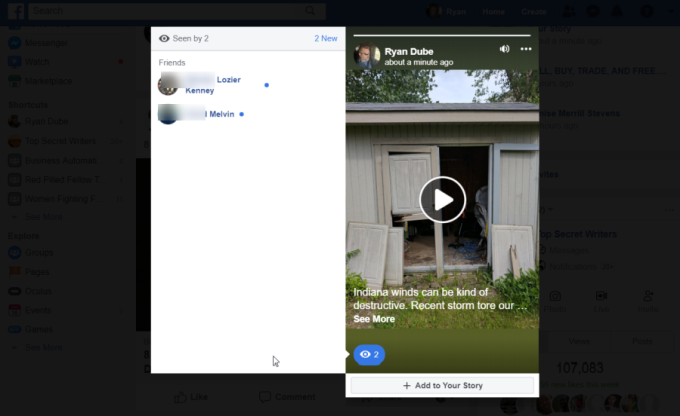
اگر فید خبری فیسبوک خود را مشاهده می کنید، در سمت راست می توانید پیوندی به استوری(Story) خود را مشاهده کنید . + خواهید دید . اگر روی این کلیک کنید، می توانید تمام پست های استوری اخیر خود را مشاهده کنید و اینکه کدام یک از دوستان شما آن پست ها را مشاهده کرده اند.
مایه تاسف است که فیس بوک(Facebook) این ویژگی را برای پست های معمولی ارائه(t offer) نمی دهد ، اما حداقل زمانی که در لیست استوری(Story list) خود پست می گذارید ، می توانید همه دوستان خود را که پست را مشاهده کرده اند مشاهده کنید.
4. الگوریتم دوستان فیسبوک
در حالی که مشاهده لیستی از دوستانی که پست های خاص فیس بوک(Facebook) شما را مشاهده کرده اند امکان پذیر نیست ، روشی غیرمستقیم برای مشاهده اینکه کدام دوستان بیشترین تعامل را با نمایه فیس بوک(Facebook profile) شما داشته اند وجود دارد.
هیچ کس واقعاً جزئیات خاصی از الگوریتم فیس بوک را برای ترتیب نمایش دوستان در لیست دوستان شما نمی داند.

اما تحقیقات کافی انجام شده است تا بدانیم تمام عوامل زیر در نظر گرفته شده است.
- تعاملات فیس بوک(Facebook Interactions) : چند بار با آن دوستان در فیس بوک(Facebook) تعامل داشته اید .
- بازدیدهای نمایه(Profile Views) : این دوستان به دفعات نمایه شما را مشاهده کرده اند یا شما نمایه آنها را مشاهده کرده اید.
- برچسب گذاری عکس(Photo Tagging) : دوستانی که شما را در عکس ها تگ کرده اند.
- پست های دیواری(Wall Posts) : دوستانی که اخیراً روی دیوار شما پست گذاشته اند.
- لایک ها(Likes) : چند وقت یکبار دوستان پست های شما را لایک کرده اند یا شما پست آنها را لایک کرده اید.
- نظر(Commenting) دادن: تعداد دفعاتی که شما یا دوستانتان در مورد پستها یا تصاویر یکدیگر نظر دادهاید.
- عکسها(Photos) : چند بار عکسهای یکدیگر را مشاهده کردهاید.
- آنلاین(Online) : اگر دوستان در حال حاضر آنلاین هستند، به احتمال زیاد در بالای لیست دوستان شما ظاهر می شوند.
از آنجایی که رایجترین فعالیت در فیسبوک(Facebook) مشاهده پروفایلها و پستهای دوستان بدون تعامل با آنها است، احتمال اینکه دوستانی که در بالای لیست دوستان شما قرار دارند، دوستانی باشند که نمایه شما و پستهای شما را بیشتر مشاهده کردهاند، خوب است.
5. بینندگان توییتر
توییتر(Twitter) اطلاعات کمی بیشتر از فیس بوک درباره فالوورهای (Facebook)توییتر(Twitter) شما ارائه می دهد، اما هنوز نام افرادی را که در آنجا به دنبال شما هستند ارائه نمی دهد.
با این حال، شما می توانید چیزهای زیادی در مورد افرادی که با توییت های شما در تعامل هستند یاد بگیرید.
برای مشاهده اطلاعات مخاطبان(audience information) خود ، باید از Twitter Analytics استفاده کنید . با کلیک بر روی فلش رو به پایین در کنار نام نمایه خود و انتخاب Analytics ، می توانید به آن دسترسی داشته باشید .

این صفحه به شما نشان می دهد که فالوور برتر شما چه کسی است و عملکرد کلی همه توییت های شما.

برای مشاهده جزئیات کلی در مورد مخاطبان توییتر(Twitter audience) خود می توانید روی داشبورد مشاهده(View) دنبال کنندگان کلیک کنید .

شما می توانید مشخصات جمعیتی مانند جنسیت، درآمد خانوار و علایق فالوورهای خود را ببینید. این ممکن است نام افرادی را که در توییتر(Twitter) به دنبال شما می گردند به شما نگوید، اما حداقل علایق آنها را به شما می گوید تا بتوانید موضوعاتی را که در مورد آنها توییت می کنید برای دنبال کنندگان خود تنظیم کنید.
6. یک سایت نمایه(Profile Site) با Google Analytics ایجاد کنید
به لطف پلتفرم های وبلاگ نویسی مانند WordPress of Google Sites ، ساختن وب سایت نمایه خود پر از اطلاعات مربوط به سابقه و تجربه(background and experience) شما بسیار آسان است . وب سایت نمایه راهی فوق العاده برای به اشتراک گذاشتن پیشینه و تجربه شغلی خود(background and career experience) با کارفرمایان بالقوه است.
به مرور زمان اگر دامنه وب سایتی را برای نام خود خریداری کرده باشید، زمانی که افراد نام شما را جستجو می کنند ، به بهترین نتیجه جستجو تبدیل می شود.(search result)
این به وبسایتی تبدیل میشود که اکثر مردم وقتی به دنبال شما آنلاین هستند روی آن کلیک میکنند.
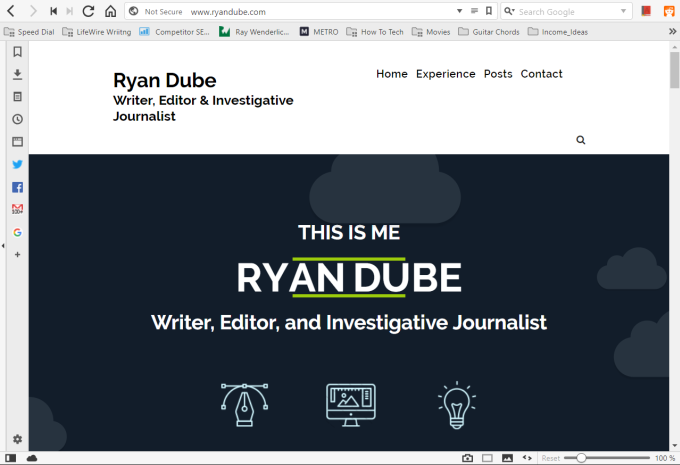
اگر گوگل آنالیتیکس(Analytics) را در این سایت قرار دهید، می توانید اطلاعات زیادی در مورد افرادی که به دنبال اطلاعات شما در وب هستند جمع آوری کنید.
ممکن است گوگل آنالیتیکس(Google Analytics) نام افرادی را که از سایت شما بازدید می کنند ارائه نکند، اما شما می توانید هر چیز دیگری را یاد بگیرید. به عنوان مثال، Google Analytics ارائه می دهد:
- سن
- جنسیت
- کشور
- منافع
- دفعات بازدید
- عبارات جستجو استفاده شده

این اطلاعات می تواند به شما بینشی در مورد نوع افرادی که شما را به صورت آنلاین جستجو می کنند، بدهد. اگر نویسنده هستید یا در هر کسب و کاری دیگری هستید که در آن اطلاعاتی را به مردم ارائه می دهید، این اطلاعات می تواند به شما کمک کند تا کار خود را با جمعیت شناسی افرادی که به دنبال کار شما هستند، تنظیم کنید.
چه کسی به دنبال شماست؟
همانطور که می بینید، لینکدین(LinkedIn) و سایر سایت های رسانه های اجتماعی بهترین راه برای دیدن افرادی هستند که شما را آنلاین جستجو می کنند. اما Google Alerts و سایت شما می توانند بینش های بیشتری را نیز ارائه دهند. اینکه چه رویکردی(Which approach) را در پیش می گیرید بستگی به نوع اطلاعاتی در مورد آن افرادی دارد که می خواهید بدانید.
Related posts
5 بهترین راه برای یافتن آدرس ایمیل دیگران
4 Ways برای یافتن بهترین Options اینترنت (ISPs) در منطقه شما
10 Best Ways به Child Proof Your Computer
Discord نه Opening؟ 9 Ways برای رفع
نحوه جستجو و پیدا کردن توییت حذف شده کسی
راهنمای مبتدیان برای Pinterest
7 Ways برای بهبود Discord Audio Quality
9 Quick Ways برای ایجاد Image Transparent در Windows and Mac
Discord Overlay Working نیست؟ 9 Ways برای تعمیر
5 راه برای بی صدا کردن خود در زوم
5 راه برای شکستن یا بازنشانی رمز عبور فراموش شده ویندوز
راه های برتر برای تقویت سیگنال های WiFi و بهبود عملکرد
Best Free Ways به Share Photos با Anyone
Amazon Account Locked شما است؟ 4 Ways برای رفع آن
7 Best Ways برای تبدیل یک PDF File به Word Format
Alexa Skills نه Working؟ 11 Ways به عیب یابی
4 روش برای تبدیل ویدیوی YouTube به متن یا رونوشت
12 راه برای عبور از Paywall
راهنمای مبتدیان برای خط فرمان ویندوز
IFTTT نه Working؟ 8 Ways برای رفع
